Wskazówki dotyczące rozwiązywania problemów: Wiadomości nie zostały przesłane na nowy iPhone
Autor: Nathan E. Malpass, Ostatnia aktualizacja: October 26, 2023
Aktualizacja do nowego iPhone'a to ekscytujące doświadczenie, ale może szybko przerodzić się w ból głowy, jeśli Twoje cenne wiadomości tekstowe nie dotrą na nowe urządzenie. Jeśli kiedykolwiek znalazłeś się w kłopotliwej sytuacji, w której wiadomości nie zostały przesłane na nowy iPhone, nie jesteś sam. Wielu entuzjastów Apple spotkało się z tym problemem, który może być zarówno frustrujący, jak i niepokojący, szczególnie jeśli w wiadomościach znajdują się ważne rozmowy i wspomnienia.
Ale nie bój się! W tym obszernym przewodniku zagłębimy się w przyczyny, dla których wiadomości czasami nie są przesyłane podczas procesu migracji, a co ważniejsze, przedstawimy możliwe kroki, aby naprawić tę sytuację.
Niezależnie od tego, czy przenosisz się ze starego iPhone'a na nowy, błyszczący, czy też z urządzenia z Androidem na iPhone'a, mamy wszystko, czego potrzebujesz. Zacznijmy od odzyskania brakujących wiadomości i zapewnienia płynnego przejścia na nowy iPhone.
Część nr 1: Najważniejsze powody, dla których „Wiadomości nie zostały przesłane na nowy iPhone”Część #2: Drugie miejsce w rozwiązaniu problemu „Wiadomości nie zostały przesłane na nowy iPhone”Część nr 3: Najlepsze rozwiązanie: użyj narzędzia do tworzenia kopii zapasowych i przywracania danych FoneDog iOS, aby naprawić „Wiadomości nie zostały przesłane na nowy iPhone”
Część nr 1: Najważniejsze powody, dla których „Wiadomości nie zostały przesłane na nowy iPhone”
Aktualizacja do nowego iPhone'a jest zwykle ekscytującym procesem, ale problemy z nieprzenoszeniem wiadomości mogą być frustrującym niepowodzeniem. Istnieje kilka powodów, dla których wiadomości mogą nie dotrzeć do nowego iPhone'a podczas procesu migracji. Zrozumienie tych typowych winowajców jest pierwszym krokiem w kierunku rozwiązania problemu.
Oto najważniejsze powody, dla których „Wiadomości nie zostały przesłane na nowy iPhone”:
Problemy z synchronizacją iCloud: iCloud jest kluczowym elementem ekosystemu Apple i odgrywa znaczącą rolę w przesyłaniu danych pomiędzy urządzeniami. Jeśli występują problemy z synchronizacją na Twoim koncie iCloud, może to spowodować, że wiadomości nie będą przesyłane zgodnie z oczekiwaniami.
Niewystarczająca ilość miejsca w iCloud: Jeśli na Twoim koncie iCloud nie ma wystarczającej ilości miejsca, może to uniemożliwiać prawidłową synchronizację wiadomości. Wiadomości mogą zajmować znaczną ilość miejsca, a jeśli nie ma wystarczającej ilości wolnego miejsca, proces przesyłania może być utrudniony.
Niekompletna kopia zapasowa: Przed aktualizacją do nowego iPhone'a konieczne jest utworzenie kopii zapasowej starego urządzenia. Jeśli proces tworzenia kopii zapasowej zostanie przerwany lub niekompletny, może to spowodować brak wiadomości podczas przywracania nowego iPhone'a z kopii zapasowej.
Błędy oprogramowania: Czasami usterki oprogramowania lub błędy w starym lub nowym systemie operacyjnym iPhone'a mogą zakłócać proces przesyłania danych, w tym wiadomości.
Problemy z łącznością sieciową: Stabilne połączenie internetowe jest kluczowe podczas procesu transferu. Jeśli występują problemy z łącznością sieciową, może to uniemożliwić prawidłowe pobieranie wiadomości ze starego urządzenia przez nowy iPhone.
Aktywacja iMessage: Jeśli iMessage nie jest aktywowany na Twoim nowym iPhonie lub jeśli występują problemy z jego aktywacją, może to spowodować brak przesyłania wiadomości, szczególnie wiadomości iMessage i SMS.
Inny identyfikator Apple: Używanie innego Apple ID na nowym iPhonie niż ten powiązany ze starym urządzeniem może spowodować, że wiadomości nie będą przesyłane. iMessage i FaceTime korzystają z Twojego Apple ID, więc używanie tego samego identyfikatora jest niezbędne.
Niekompatybilność wersji iOS: Jeśli stary iPhone ma znacznie starszą wersję iOS niż nowy, może to prowadzić do problemów z przesyłaniem danych, w tym wiadomości.
Duże załączniki do wiadomości: Wiadomości z dużymi załącznikami, takimi jak zdjęcia lub filmy, mogą czasem spowolnić lub zakłócić proces przesyłania. Jeśli w wiadomościach znajduje się znaczna ilość multimediów, możliwe, że może to być czynnikiem.
Stary sprzęt: Jeśli dokonujesz aktualizacji ze starszego modelu iPhone'a do znacznie nowszego, mogą występować ograniczenia sprzętowe, które wpływają na proces przesyłania. Mogą pojawić się problemy ze zgodnością, przez co wiadomości nie będą przesyłane płynnie.
Korupcja danych: W rzadkich przypadkach uszkodzenie danych w bazie danych wiadomości na starym iPhonie może uniemożliwić płynny transfer. Może to wynikać z różnych czynników, w tym usterek oprogramowania lub problemów sprzętowych.
Aplikacje innych firm: Jeśli korzystasz z aplikacji do przesyłania wiadomości innych firm, które nie korzystają z platformy iMessage firmy Apple, przesyłanie wiadomości może być bardziej złożone. Aplikacje te mogą nie integrować się bezproblemowo z nowym iPhonem, co może prowadzić do potencjalnych problemów z przesyłaniem danych.
Pamiętaj, że zidentyfikowanie konkretnej przyczyny problemu z przesyłaniem wiadomości może wymagać rozwiązania problemu. W następnej części naszego artykułu przeanalizujemy potencjalne rozwiązania tych problemów i pomożemy zapewnić pomyślne przesyłanie wiadomości do nowego iPhone'a.
Część #2: Drugie miejsce w rozwiązaniu problemu „Wiadomości nie zostały przesłane na nowy iPhone”
Napotkanie problemu polegającego na tym, że wiadomości nie zostały przesłane na nowy iPhone, może być frustrujące, ale istnieje kilka drugorzędnych rozwiązań, które warto sprawdzić, zanim zaczniesz szukać bardziej zaawansowanego rozwiązania problemu lub pomocy. Chociaż skuteczność tych rozwiązań może się różnić w zależności od konkretnych okoliczności, mogą one pomóc w rozwiązaniu problemu:
Uruchom ponownie iPhone'a: Rozpocznij od prostego kroku, uruchamiając ponownie stary i nowy iPhone. Czasami miękki reset może rozwiązać drobne usterki oprogramowania, które mogą utrudniać proces przesyłania wiadomości.
Sprawdź ustawienia iCloud: Upewnij się, że ustawienia iCloud są poprawnie skonfigurowane na obu urządzeniach. Iść do „Ustawienia” > [Twoje imię i nazwisko] > „iCloud” i upewnij się, że "Wiadomości" jest włączony do synchronizacji.
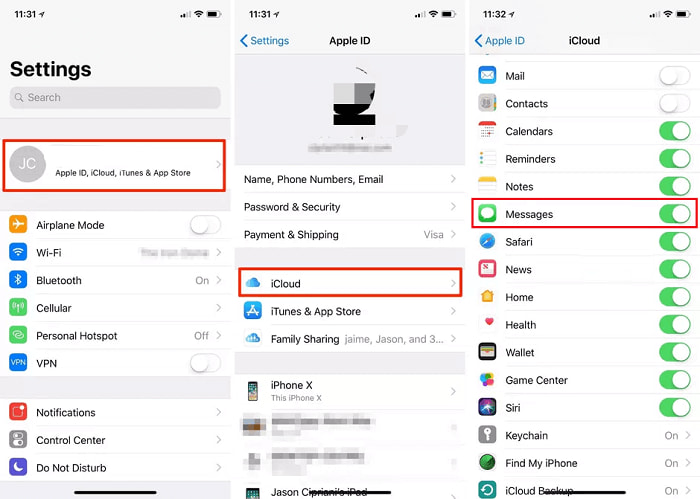
Sprawdź połączenie sieciowe: Upewnij się, że zarówno Twój stary, jak i nowy iPhone mają stabilne połączenie z Internetem poprzez Wi-Fi lub komórkową transmisję danych. Słabe lub przerywane połączenie może zakłócić proces przesyłania wiadomości.
Zaktualizuj iOS: Upewnij się, że zarówno na starym, jak i nowym telefonie iPhone zainstalowana jest najnowsza dostępna wersja systemu iOS. Aktualizacja oprogramowania do najnowszej wersji może rozwiązać problemy ze zgodnością i poprawić niezawodność przesyłania danych.
Wyloguj się i zaloguj ponownie do iCloud: Na obu urządzeniach wyloguj się z konta iCloud, a następnie zaloguj się ponownie. Może to odświeżyć połączenie z iCloud i potencjalnie rozwiązać problemy z synchronizacją.
Zrestartować ustawienia sieci: Jeśli podejrzewasz problemy związane z siecią, możesz zresetować ustawienia sieciowe na swoim nowym iPhonie. Spowoduje to zresetowanie ustawień Wi-Fi, sieci komórkowej i VPN, ale może pomóc w rozwiązaniu problemów z łącznością. Iść do „Ustawienia” > „Ogólne” > „Resetuj” > „Resetuj ustawienia sieciowe”.
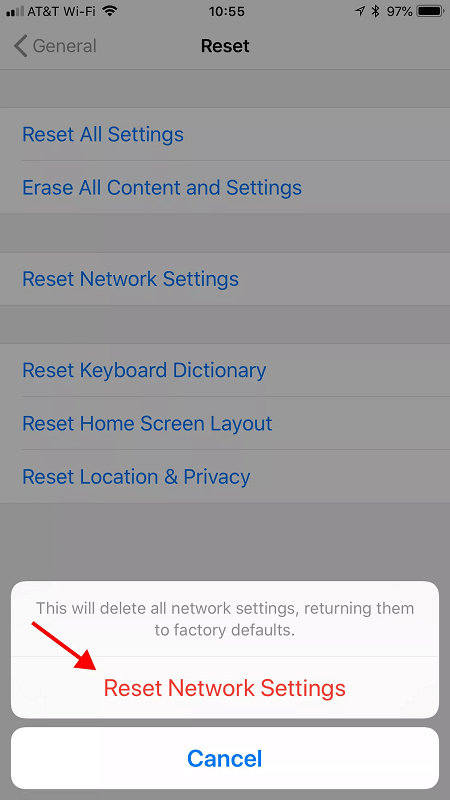
Użyj kopii zapasowej iTunes: Jeśli synchronizacja iCloud okazuje się kłopotliwa, rozważ to tworzenie kopii zapasowej iPhone'a za pomocą iTunes a następnie przywróć go na nowym urządzeniu. Czasami może to ominąć problemy związane z iCloud.
Sprawdź identyfikator Apple: Upewnij się, że jesteś zalogowany przy użyciu prawidłowego Apple ID na obu urządzeniach. Niedopasowane identyfikatory Apple ID mogą uniemożliwić synchronizację wiadomości.
Wypróbuj inną sieć Wi-Fi: Jeśli podejrzewasz problemy z Wi-Fi, spróbuj połączyć się z inną siecią Wi-Fi i ponów próbę przesłania wiadomości.
Skontaktuj się z Apple Support: Jeśli wszystko inne zawiedzie, warto się z nim skontaktować Wsparcie Apple lub odwiedź sklep Apple Store. Zespół wsparcia Apple może zapewnić bardziej szczegółowe wskazówki i pomoc dostosowaną do Twojej sytuacji.
Pamiętaj, że skuteczność tych rozwiązań może się różnić w zależności od pierwotnej przyczyny problemu. Jeśli wyczerpałeś już te wiodące rozwiązania, a wiadomości nadal nie zostały przesłane do nowego iPhone'a, może być konieczne zapoznanie się z bardziej zaawansowanymi krokami rozwiązywania problemów lub zwrócenie się o specjalistyczną pomoc do wsparcia Apple.
Część nr 3: Najlepsze rozwiązanie: użyj narzędzia do tworzenia kopii zapasowych i przywracania danych FoneDog iOS, aby naprawić „Wiadomości nie zostały przesłane na nowy iPhone”
Kopia zapasowa i przywracanie danych FoneDog iOS to potężne oprogramowanie innej firmy, obsługiwane przez iPhone'a 15, zaprojektowane, aby pomóc użytkownikom w bezproblemowym zarządzaniu i przesyłaniu danych pomiędzy urządzeniami z systemem iOS. Niezależnie od tego, czy napotkałeś frustrujący problem braku przesyłania wiadomości na nowy iPhone, czy po prostu chcesz bezpiecznie wykonać kopię zapasową i przywrócić swoje dane, FoneDog zapewnia wydajne i przyjazne dla użytkownika rozwiązanie.
Kopia zapasowa i przywracanie danych w systemie iOS Jedno kliknięcie, aby wykonać kopię zapasową całego urządzenia iOS na komputerze. Umożliwia podgląd i przywracanie dowolnego elementu z kopii zapasowej na urządzenie. Eksportuj, co chcesz, z kopii zapasowej na komputer. Brak utraty danych na urządzeniach podczas przywracania. Przywracanie iPhone'a nie zastąpi Twoich danych Darmowe pobieranie Darmowe pobieranie
Używanie FoneDog do rozwiązania problemu braku przesyłania wiadomości na nowy iPhone obejmuje dwa podstawowe kroki: utworzenie kopii zapasowej wiadomości starego iPhone'a, a następnie przywrócenie ich na nowym urządzeniu. Oto przewodnik krok po kroku dotyczący użycia tego narzędzia do naprawy „Wiadomości nie zostały przesłane na nowy iPhone"
Krok nr 1: Pobierz i zainstaluj narzędzie do tworzenia kopii zapasowych i przywracania danych FoneDog iOS
Zacznij od pobrania i zainstalowania oprogramowania FoneDog iOS Data Backup & Restore na swoim komputerze. Jest kompatybilny zarówno z systemem Windows, jak i macOS.
Krok #2: Uruchom FoneDog i podłącz swoje iPhone'y
Uruchom narzędzie FoneDog, a zobaczysz kilka opcji. Wybierać „Kopia zapasowa i przywracanie danych iOS” z menu głównego. Podłącz zarówno swojego starego iPhone'a (tego z wiadomościami, które chcesz przesłać), jak i nowego iPhone'a do komputera za pomocą kabli USB. Upewnij się, że urządzenia są rozpoznawane przez oprogramowanie.
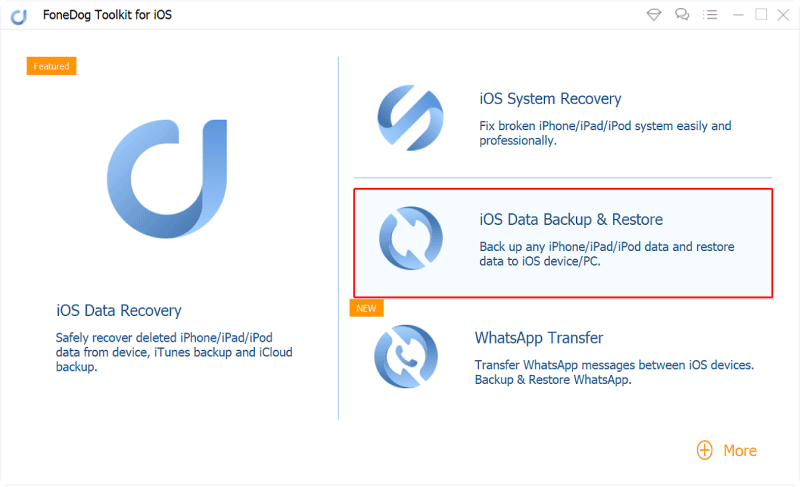
Krok #3: Wybierz opcję kopii zapasowej danych
W interfejsie FoneDog wybierz „Kopia zapasowa danych iOS” opcja. Możesz utworzyć kopię zapasową całego urządzenia lub wybrać określone typy danych. Ponieważ interesują Cię przede wszystkim wiadomości, upewnij się „Wiadomości i załączniki” sprawdzone.

Krok #4: Rozpocznij proces tworzenia kopii zapasowej
Kliknij "Początek" przycisk, aby rozpocząć proces tworzenia kopii zapasowej. FoneDog rozpocznie tworzenie kopii zapasowej wiadomości Twojego starego iPhone'a, w tym wiadomości tekstowych i iMessage.
Krok #5: Poczekaj na zakończenie tworzenia kopii zapasowej
Pozwól FoneDogowi zakończyć proces tworzenia kopii zapasowej. Czas potrzebny będzie zależał od ilości danych, których kopia zapasowa jest tworzona.
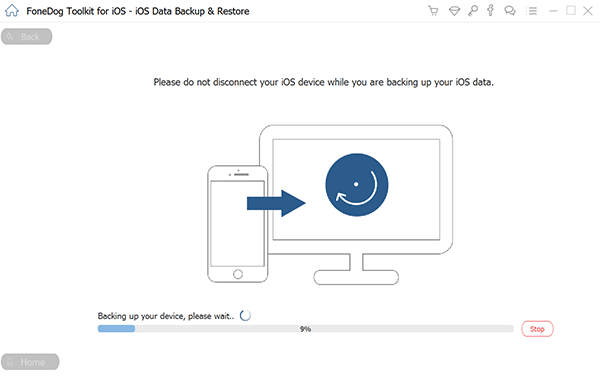
Krok #6: Przywróć wiadomości na nowym iPhonie
Po zakończeniu tworzenia kopii zapasowej odłącz stary iPhone i podłącz nowy iPhone do komputera. W FoneDog wybierz „Przywracanie danych iOS” opcja do przywróć nowy iPhone z komputera. Zobaczysz listę dostępnych kopii zapasowych. Wybierz ten zawierający Twoje wiadomości.
Krok #7: Przywróć wiadomości na nowym iPhonie
Wybierz „Wiadomości i załączniki” jako typ danych do przywrócenia. Kliknij "Początek" rozpocząć proces przywracania.

Krok #8: Poczekaj na zakończenie przywracania
FoneDog przeniesie wiadomości z kopii zapasowej na Twój nowy iPhone. Może to zająć trochę czasu w zależności od ilości danych.
Krok #9: Dokończ konfigurację na swoim nowym iPhonie
Po zakończeniu przywracania postępuj zgodnie z instrukcjami wyświetlanymi na ekranie nowego iPhone'a, aby zakończyć proces konfiguracji.
Gratulacje! Twoje wiadomości powinny teraz zostać pomyślnie przesłane na nowy iPhone za pomocą narzędzia FoneDog iOS Data Backup & Restore Tool. To przyjazne dla użytkownika i skuteczne oprogramowanie może uratować życie, gdy masz problemy z przesyłaniem danych lub gdy chcesz po prostu zapewnić płynną wymianę na nowe urządzenie.
Ludzie również czytająIle czasu zajmuje przywrócenie iPhone'a?Dwa sposoby naprawy iTunes nie może przywrócić kopii zapasowej na urządzeniu
Zostaw komentarz
Komentarz
iOS Data Backup & Restore
Twórz kopie zapasowe danych na komputerze i selektywnie przywracaj dane iOS z kopii zapasowych.
Darmowe pobieranie Darmowe pobieranieGorące artykuły
- Jak przywrócić iPada z iPhone Backup
- Jak przywrócić iPada z kopii zapasowej iCloud
- Najlepsze 4 alternatywne metody tworzenia kopii zapasowych i przywracania iPhone'a w iCloud
- Kopia zapasowa i przywracanie SMS-ów na iPhonie: 3 najlepsze sposoby i aplikacje [2023]
- Najlepszy przewodnik na temat naprawiania sytuacji, gdy przywracanie z iCloud trwa wiecznie
- Jak naprawić błąd, gdy nie można przywrócić kopii zapasowej na tym iPhonie
- iTunes nie może przywrócić iPhone'a, ponieważ hasło jest nieprawidłowe
- Jak przywrócić iPhone'a z iCloud bez resetowania
/
CIEKAWYDULL
/
PROSTYTRUDNY
Dziękuję Ci! Oto twoje wybory:
Doskonały
Ocena: 4.7 / 5 (na podstawie 78 oceny)

